Cómo iniciar múltiples aplicaciones a la vez en Windows 11/10
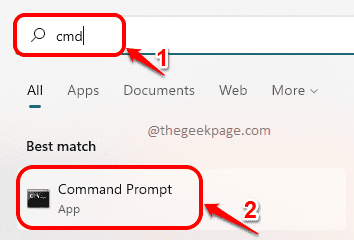
- 2195
- 545
- Adriana Tórrez
En el momento en que se inicia su PC, estará ocupado abriendo todas sus aplicaciones requeridas. Es posible que necesite cromo, pintura, calculadora, perspectiva, etc. Se abrirá todos los días y definitivamente es tedioso localizar y hacer doble clic en estas aplicaciones para lanzarlas todos los días. ¿Qué tal si hace doble clic en un solo archivo en su escritorio y todas estas aplicaciones se abren a la vez para usted?? Bueno, este artículo se trata de cómo hacerlo muy fácilmente.
Un archivo por lotes es un archivo que tiene un conjunto de comandos para ser ejecutados en orden secuencial por el intérprete de la línea de comandos (CLI). Entonces, si desea abrir varias aplicaciones a la vez, solo necesita escribir comandos para iniciar estas aplicaciones y colocarlas en un archivo por lotes. Entonces, cuando haga doble clic en este archivo por lotes, se ejecutará y todas sus aplicaciones requeridas se iniciarán a la vez. Es muy simple, aunque puede sonar complejo.
Siga leyendo, para saber cómo puede iniciar fácilmente múltiples aplicaciones a la vez en su Windows 11.
Cómo crear un archivo por lotes para agregar aplicaciones para iniciarse
Paso 1: En primer lugar, veamos qué aplicaciones tiene en su máquina iniciando la carpeta de aplicaciones.
Para eso, primero haga clic en el Buscar icono en la barra de tareas.
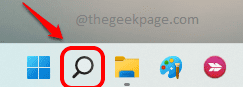
Paso 2: ahora en el barra de búsqueda, tipo en CMD y haga clic en Solicitante del sistema De los resultados.
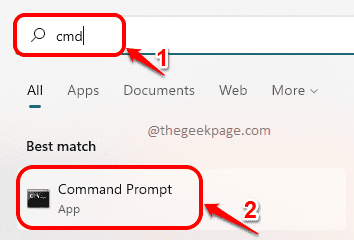
Paso 3: Como el siguiente, copiar pegar el siguiente comando y presione Ingresar clave para iniciar la carpeta de aplicaciones.
Explorer Shell: APPSFOLER
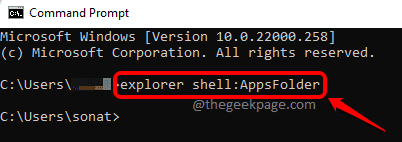
Etapa 4: Ahora, ubique la primera aplicación que desea iniciar utilizando el archivo por lotes.
Botón derecho del ratón en él y luego haga clic en Abrir localización de archivo.
En el ejemplo a continuación, Google Chrome es la aplicación seleccionada.
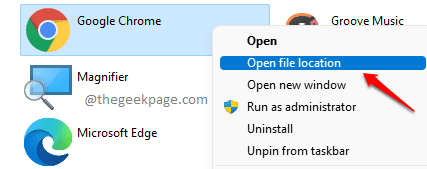
Paso 5: En la ubicación del archivo, botón derecho del ratón sobre el ejecutable archivo (o en el acceso directo) y luego haga clic en Propiedades.
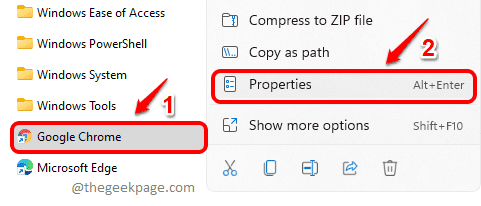
Paso 6: Ahora en el Propiedades ventana, asegúrese de estar en el Atajo pestaña y luego copie lo que esté presente en el Objetivo campo.
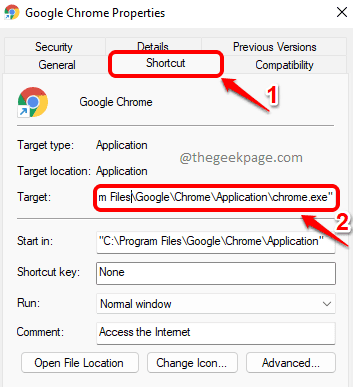
Paso 7: El siguiente paso es crear el archivo por lotes.
Para eso, lanza el Correr Ventana primero presionando el Ganar y r llaves a la vez. Escribir bloc y golpear Ingresar llave.
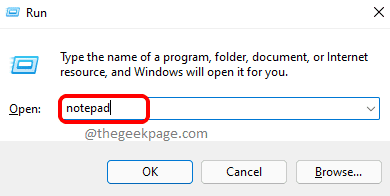
Paso 8: en la ventana del bloc de notas, copiar pegar el siguiente código.
@eco Off CD "App_Path" Inicie Exe_name
cd El comando cambiaría el directorio actual a la App_path y el comenzar El comando iniciaría el Archivo ejecutable nombre especificado.
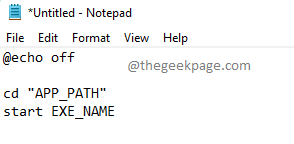
Paso 9: En el paso anterior, necesitas reemplazar el App_path con el ruta real de la aplicación y reemplazar Exe_name con el Nombre del archivo ejecutable de la aplicación. Necesitas tomar el camino en el que copió Paso 6 para esto.
Por ejemplo, si copió la ruta de Google Chrome en el Paso 6, reemplazaría APP_PATH con C: \ Archivos de programa \ Google \ Chrome \ Application \ y Exe_Name con Chrome.exe.
En la siguiente captura de pantalla de ejemplo, se muestra cómo reemplazar la ruta APP_ y Exe_Name para 2 aplicaciones; Cromo y skitch. Puede agregar cualquier cantidad de aplicaciones de esta manera en el archivo por lotes.
Al final del archivo, agregue salida dominio.
Código de ejemplo:
@ECHO OFF CD "C: \ Archivos de programa \ Google \ Chrome \ Application \" Inicie Chrome.EXE CD ""C: \ Archivos de programa (x86) \ Evernote \ Skitch \"" Comience Skitch.EXE SALIDA
Paso 10: Finalmente, debe guardar su archivo por lotes. Para que haga clic en el Archivo pestaña y luego encendida Guardar como opción.
Paso 11: Dame un nombre a su archivo por lotes y dale la extensión como .murciélago. Cerciorarse Guardar como tipo se establece en Todos los archivos. Golpear Ahorrar botón una vez que haya terminado.
Eso es todo. Tu puedes ahora Haga doble clic en su archivo por lotes para iniciar todas las aplicaciones especificadas a la vez.
Cómo editar el archivo por lotes para agregar o eliminar aplicaciones
Si desea eliminar o agregar nuevas aplicaciones a la lista de lanzamiento de su aplicación en el archivo por lotes, siga los pasos a continuación.
Paso 1: Botón derecho del ratón En el archivo por lotes que creó y luego haga clic en Mostrar más opciones.
Paso 2: Como siguiente, haga clic en el Editar opción para editar el archivo.
Paso 3: Si desea agregar nuevas aplicaciones, simplemente puede agregar cd y comenzar comandos para las aplicaciones respectivas. Para aplicación del sistemaS, solo necesitas dar el EXE Nombre y no es necesario dar la ruta de aplicación.
Para eliminar una aplicación de la lista, simplemente elimine su cd y comenzar comandos.
Golpear CONTROL y S Botones juntos para guardar sus cambios y cerrar el archivo. Tú eres bueno para irte.
Por favor, díganos en los comentarios si está atrapado en alguno de los pasos.
"- « Cómo agregar un nuevo idioma en el navegador Microsoft Edge
- Cómo girar .Marco neto 3.5 encendido / apagado en Windows 11 PC »


